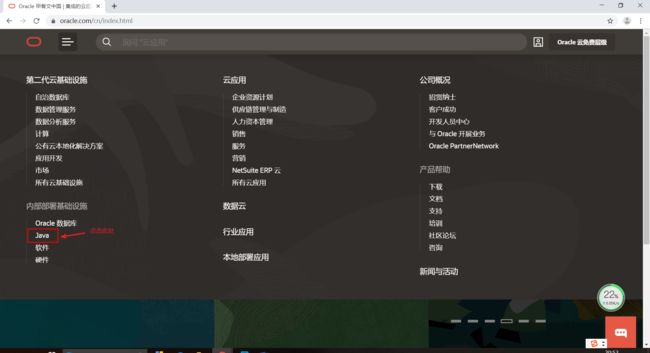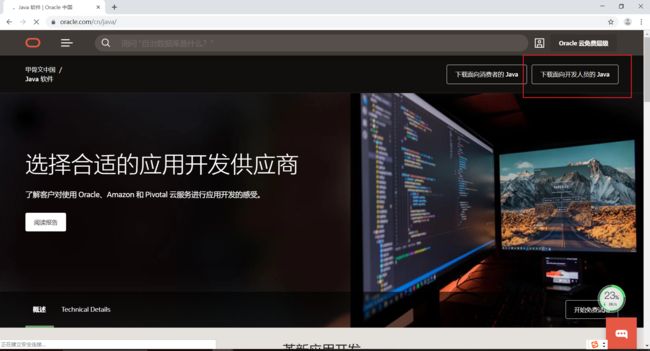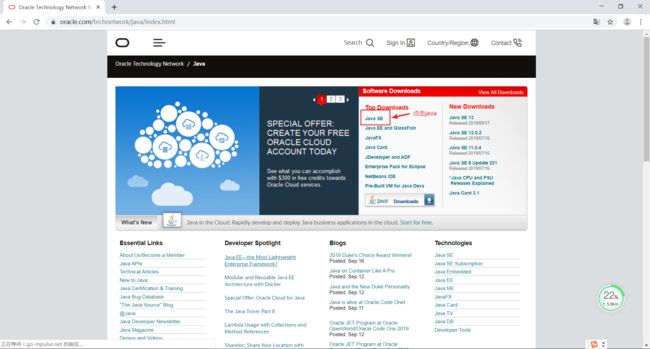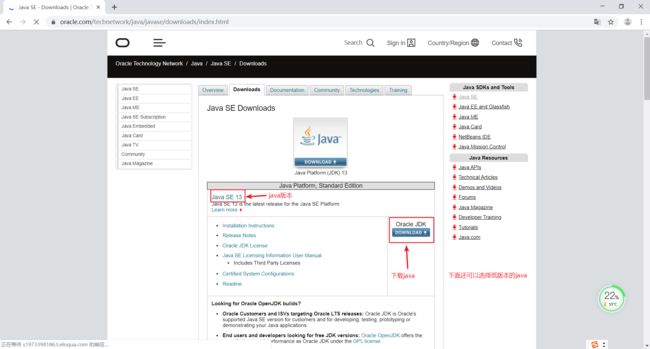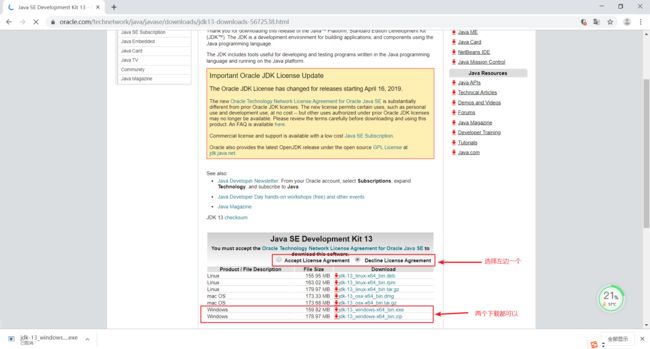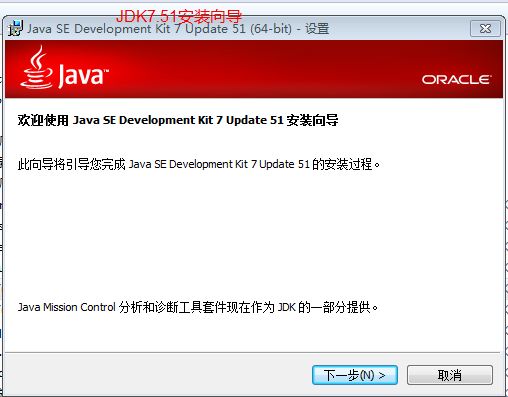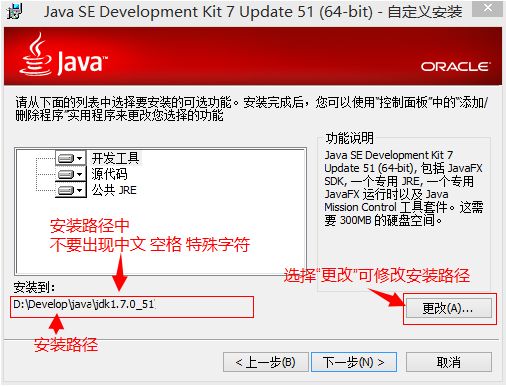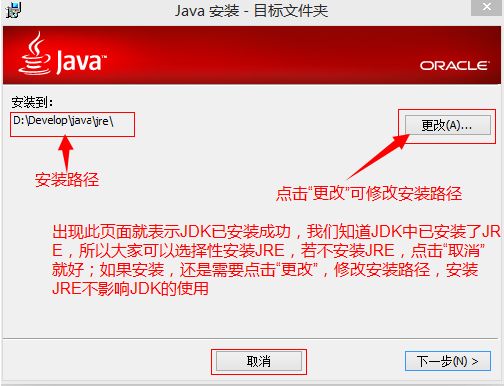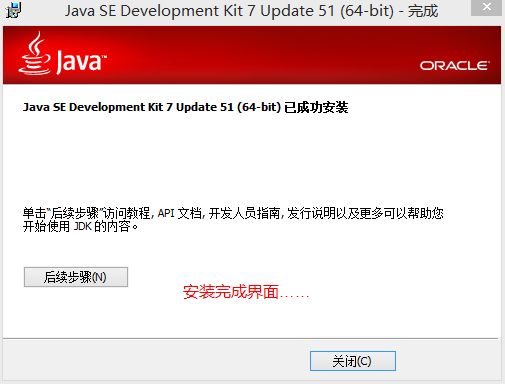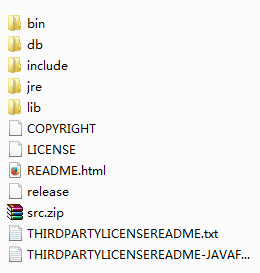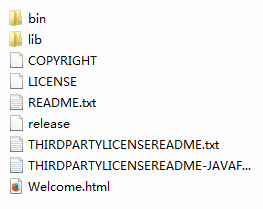JDK的全称是JavaSE Development Kit,即java开发工具包,是sun公司提供的一套用于开发java应用程序的开发包,它提供了编译、运行java程序所需的各种工具和资源,包括java编译器、java运行时环境,以及常用的java类库等。
这是又设计到一个概念:JRE,全称Java Runtime Environment ,java运行时环境。它是运行java程序的必须条件。
一般而言,如果只是运行java程序,可以只安装JRE,无需安装JDK。
1. JDK的下载
第一步:登录http://www.oracle.com/cn/index.html,点击导航栏上“下载”,我们可以看到如图所示的页面。
第二步:点击面向开发人员的java
第三步:点击javase
第四步:选择合适的java版本,并点击下载
第五步:进入下载页面,点击“Accent Lincense Agreement”接受协议。然后下载Windows版本的jdk。
第六步:下载完毕
到此JDK的下载工作已经完成。(由于我电脑安装过jdk了,所以使用以前的jdk,接下来的jdk安装,我会使用VM虚拟机完成安装演示)
2. JDK的安装
第一步:双击打开安装文件,注意安装与操作系统对应版本;在此我安装的是64的JDK。
第三步:选择下图页面中的“下一步”,进入安装路径选择页面。选择安装路径时,注意:不要选择带中文及特殊符号的路径,也尽量不要安装到C盘。
第四步:在第三步基础上选择“下一步”,选择是否安装JRE,这里我们选择安装(当然也可以不安装,开发中我们只装jdk就行)。选择好JRE的安装路径后点击“下一步”,下图为JRE安装完成后的界面,点击“关闭”,JRE安装成功。
第五步:JDK和JRE安装成功之后的目录结构如下图示。
JDK:
JRE:
第六步:验证jdk是否安装安装成功。
(1)win+r运行cmd,打开dos窗口 (2)进入jdk安装目录下的bin目录 (3)输入javac屏幕输出帮助信息即安装成功